
ASINFetcher Amazon ASIN Grabber Tool亚马逊ASIN获取工具V1.1.10 扩展工具(附使用视频)
- 大小:16.2MB
- 分类:生产工具
- 环境:Windows
- 更新:2023-01-09
热门排行
简介

ASINFetcher Amazon ASIN Grabber Tool亚马逊卖家从任何亚马逊页面获取和导出 ASIN 的免费工具,支持亚马逊产品页面、店面、亚马逊搜索页面。非常适合 ASIN 抓取或店面跟踪,欢迎需要的朋友下载是。
特点
• 适用于超过 15 个亚马逊市场 .com .ca .co.uk .es .fr .de .it 等等
• 从任何亚马逊页面获取 ASIN 列表
• 从亚马逊产品页面获取所有卖家的列表
• 从任何亚马逊搜索页面获取 ASINS
• 导出到系统剪贴板或 CSV、excel
• 直接在表格中获取 ASIN 总数
• 获取价格、卖家姓名、配送类型、完整超链接
• 100% 免费
• 免费终身更新
• 免费支持
安装方法
方法一:.Crx文件格式插件安装
1.首先用户点击谷歌浏览器右上角的自定义及控制按钮,在下拉框中选择设置。
2.在打开的谷歌浏览器的扩展管理器最左侧选择扩展程序或直接输入:chrome://extensions/
3.找到自己已经下载好的Chrome离线安装文件xxx.crx,然后将其从资源管理器中拖动到Chrome的扩展管理界面中,这时候用户会发现在扩展管理器的中央部分中会多出一个”拖动以安装“的插件按钮。
4.松开鼠标就可以把当前正在拖动的插件安装到谷歌浏览器中去,但是谷歌考虑用户的安全隐私,在用户松开鼠标后还会给予用户一个确认安装的提示。

5.用户这时候只需要点击添加按钮就可以把该离线Chrome插件安装到谷歌浏览器中去,安装成功以后该插件会立即显示在浏览器右上角(如果有插件按钮的话),如果没有插件按钮的话,用户还可以通过Chrome扩展管理器找到已经安装的插件。
方法二:文件夹格式插件安装
1.首先用户点击谷歌浏览器右上角的自定义及控制按钮,在下拉框中选择设置。
2.在打开的谷歌浏览器的扩展管理器最左侧选择扩展程序。
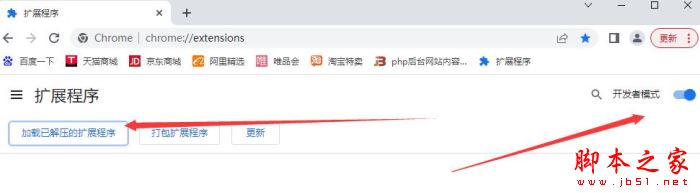
3.勾选开发者模式,点击加载已解压的扩展程序,将文件夹选择即可安装插件。
更详细的插件安装可以参考:超详细的Chrome 浏览器/浏览器插件安装教程(全方法) 一文解决
使用
复制一个 ASIN 的所有亚马逊卖家
前往亚马逊产品页面,ASINFetcher 栏将出现。单击它以获取该 ASIN 的所有卖家。
从亚马逊搜索页面复制所有 ASIN
前往亚马逊搜索页面 并单击 ASINFetcher 扩展图标,然后单击 FETCH ASINS 以获取所有卖家 ASIN 的列表
从亚马逊卖家店面复制 ASIN
前往亚马逊卖家店面并单击 ASINFetcher 扩展图标,然后单击 FETCH ASINS 以获取所有卖家 ASIN 的列表













 chrome下载
chrome下载 知乎下载
知乎下载 Kimi下载
Kimi下载 微信下载
微信下载 天猫下载
天猫下载 百度地图下载
百度地图下载 携程下载
携程下载 QQ音乐下载
QQ音乐下载